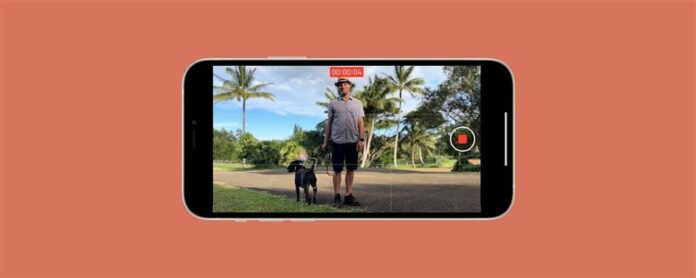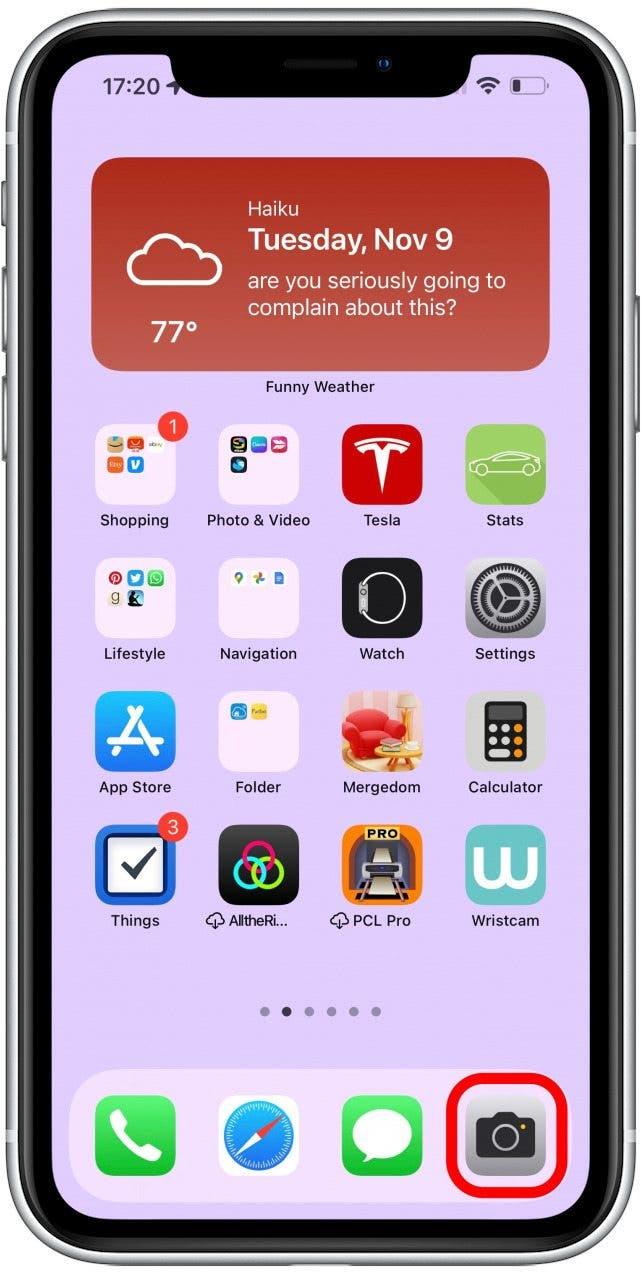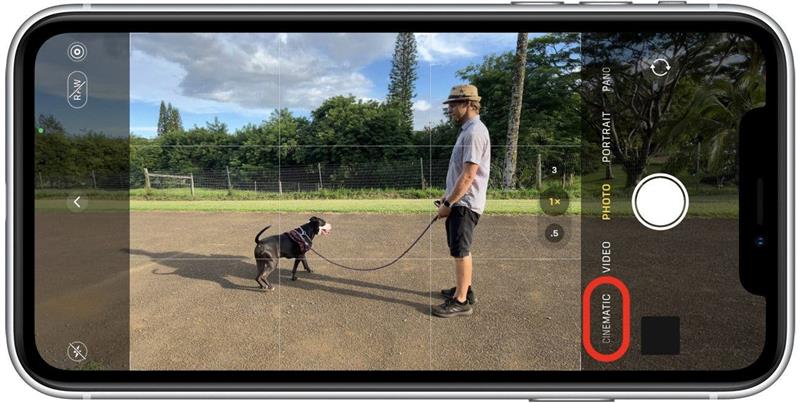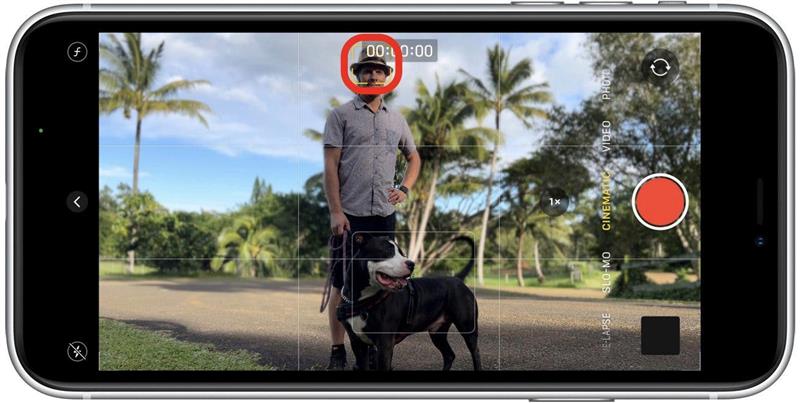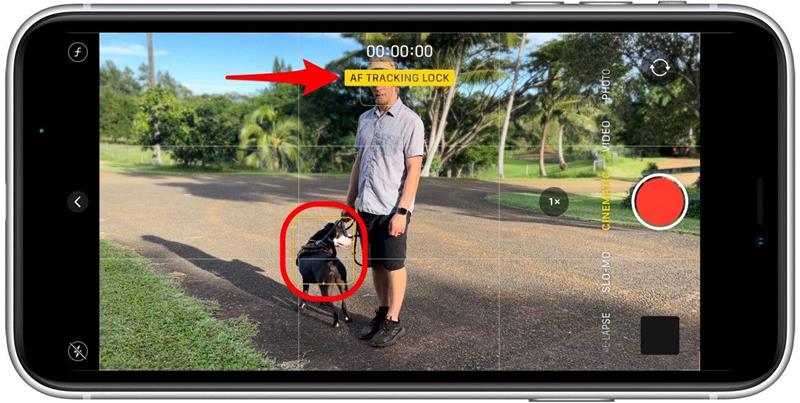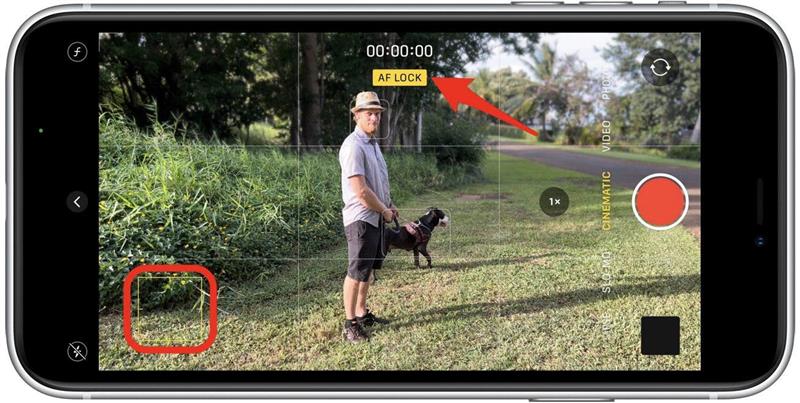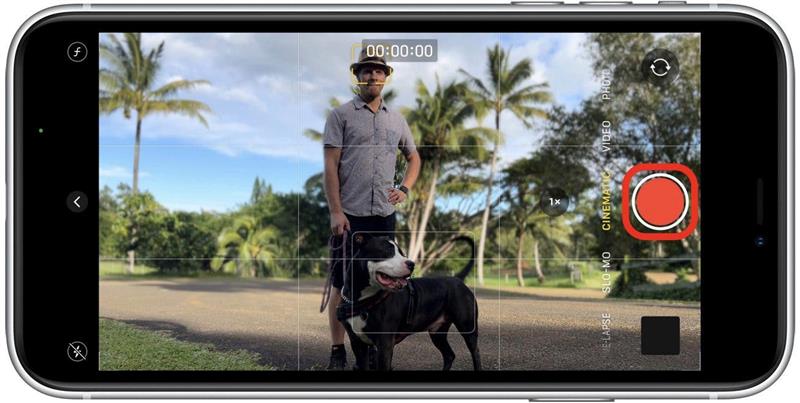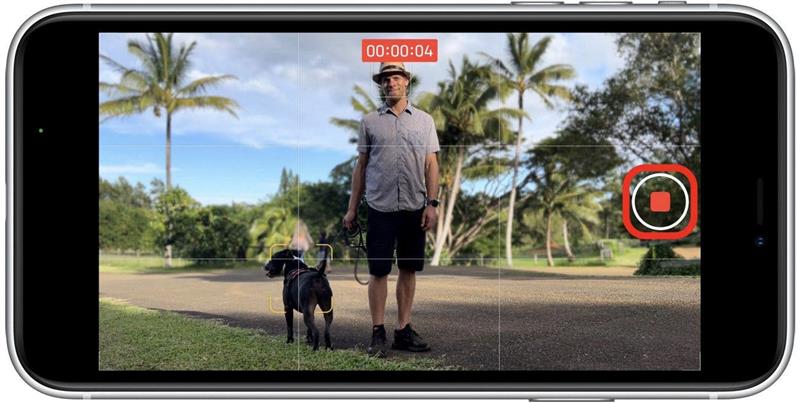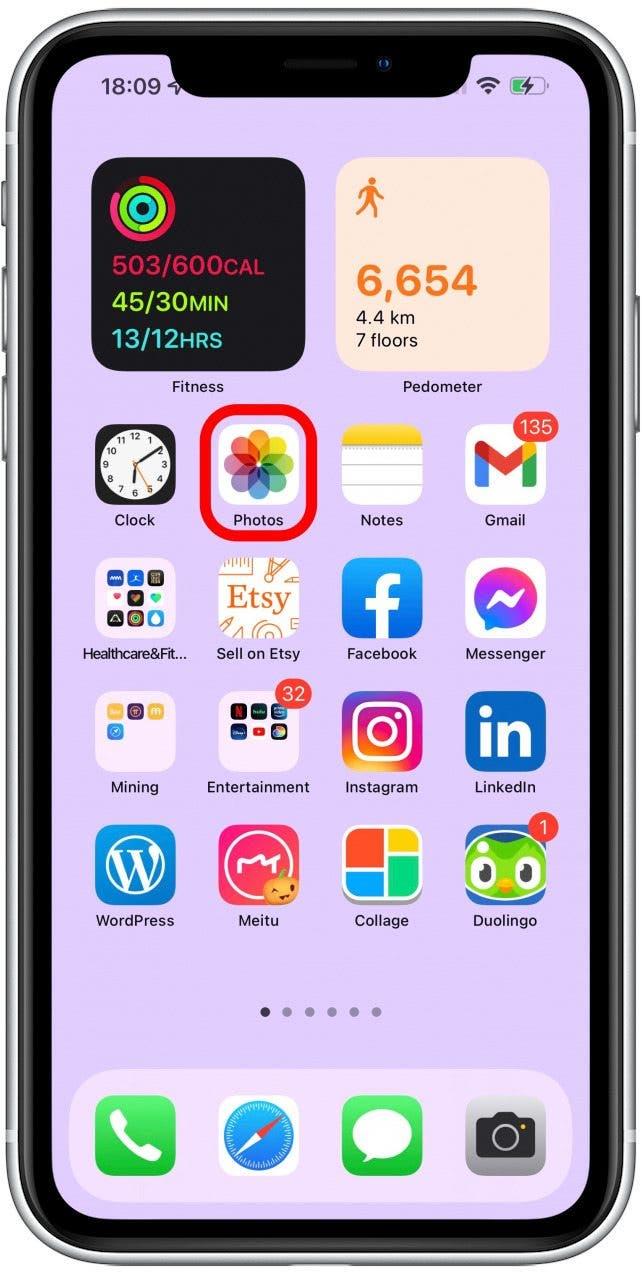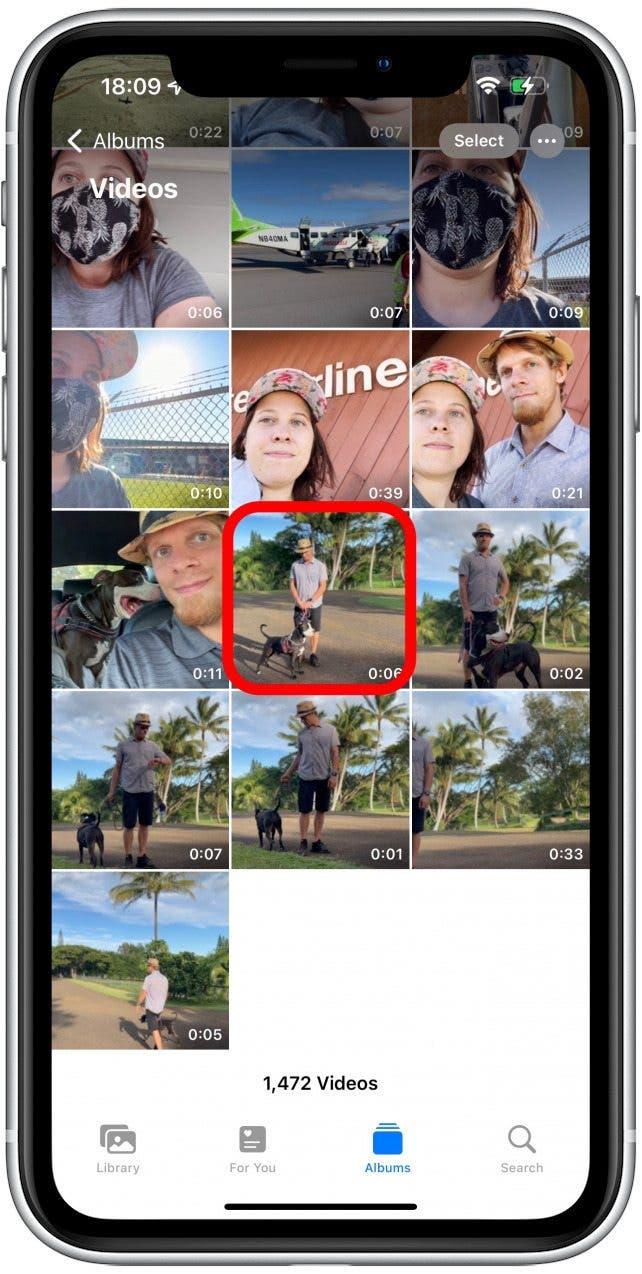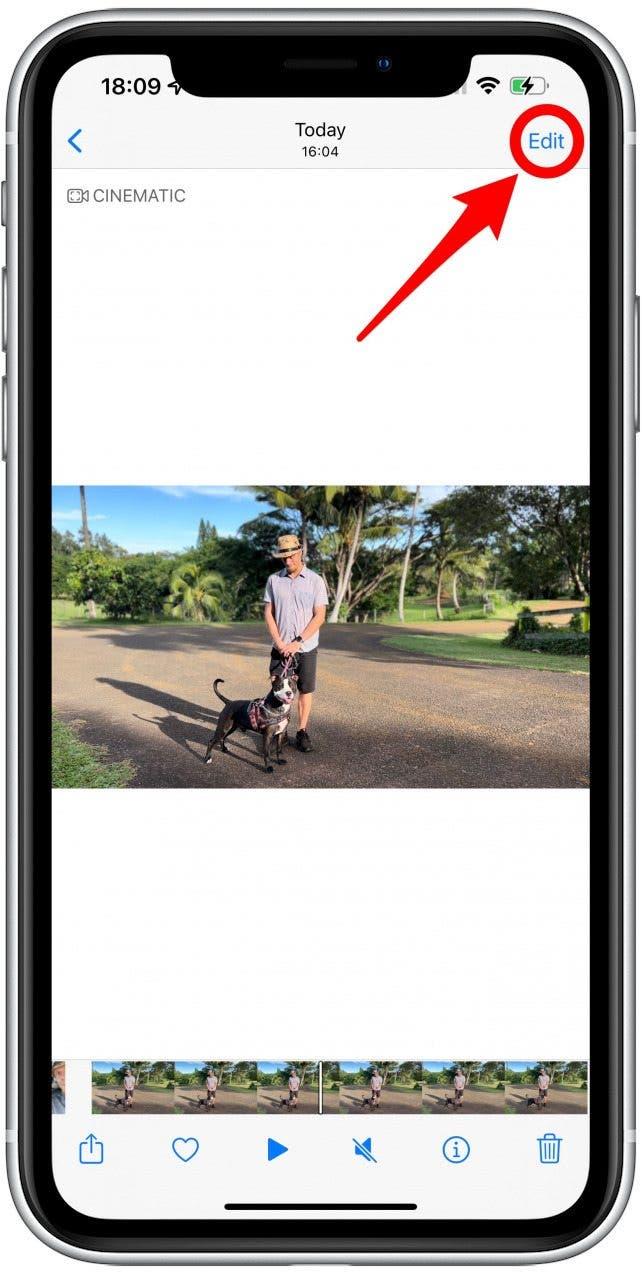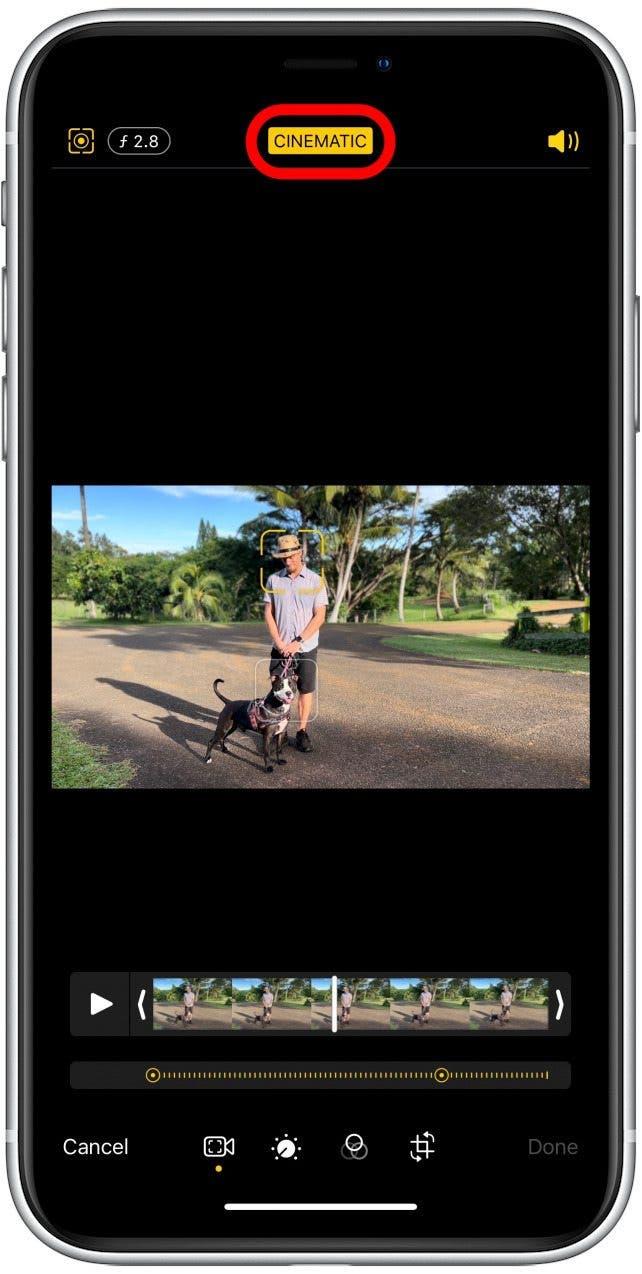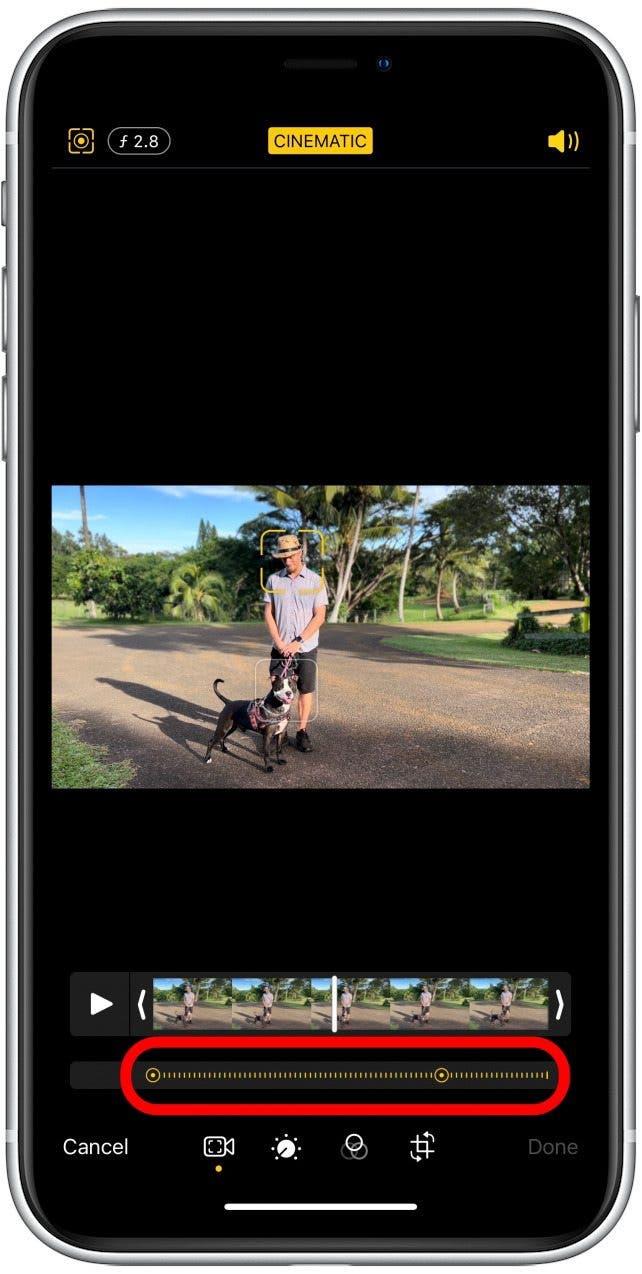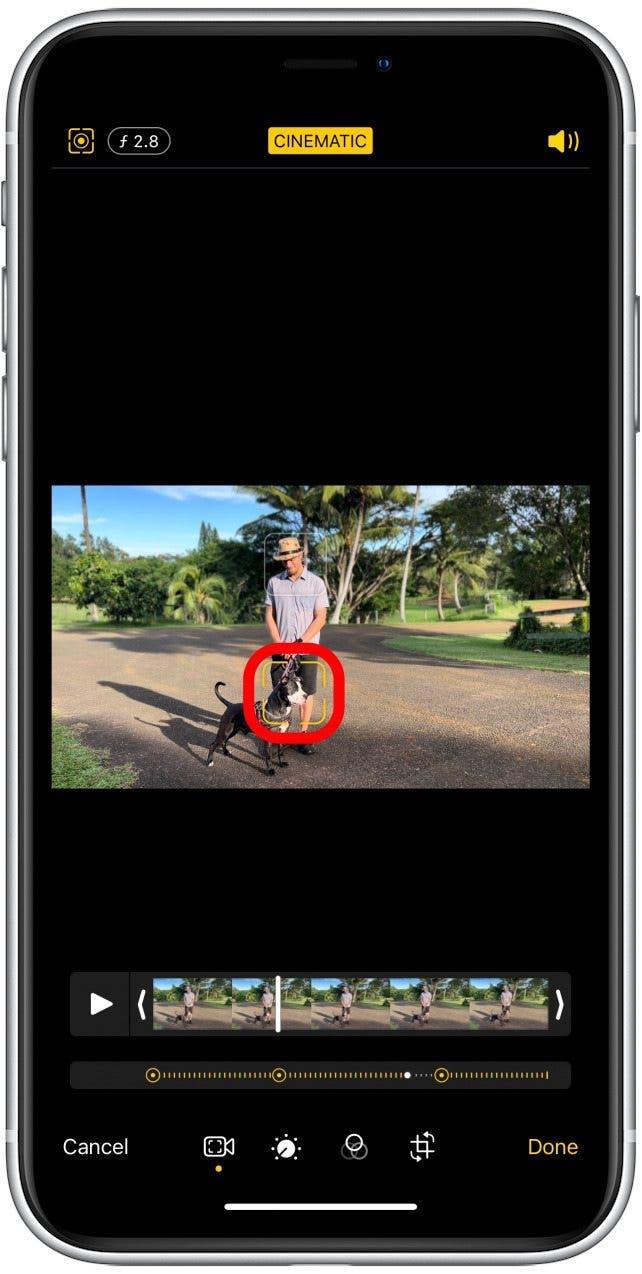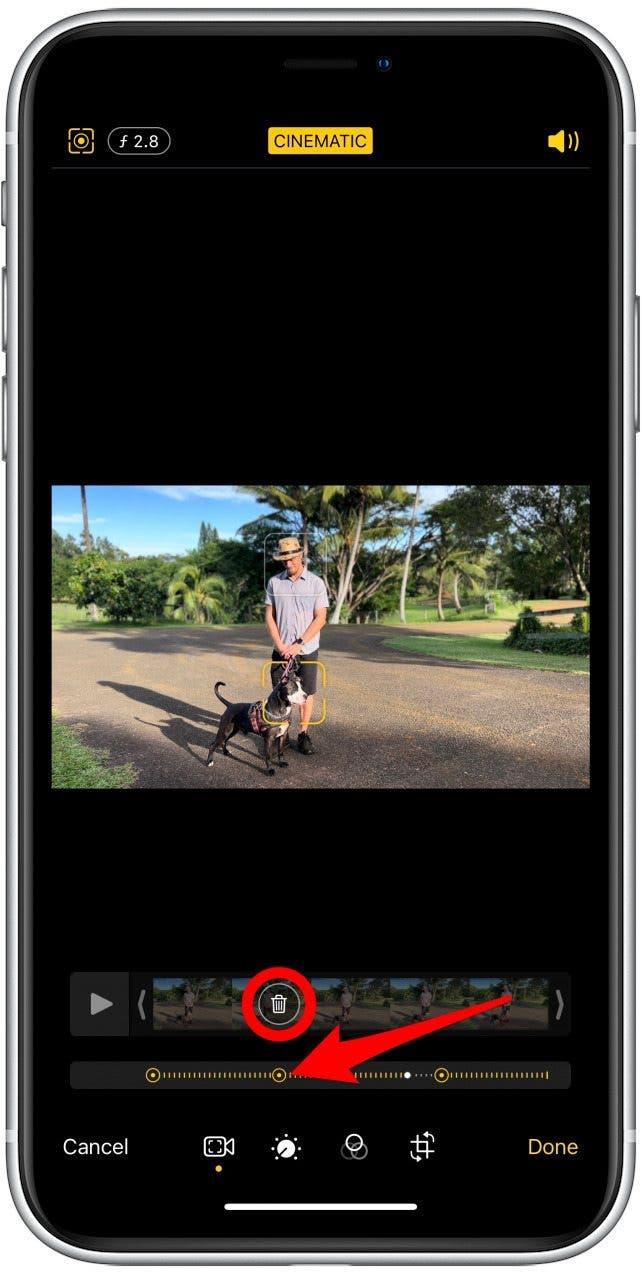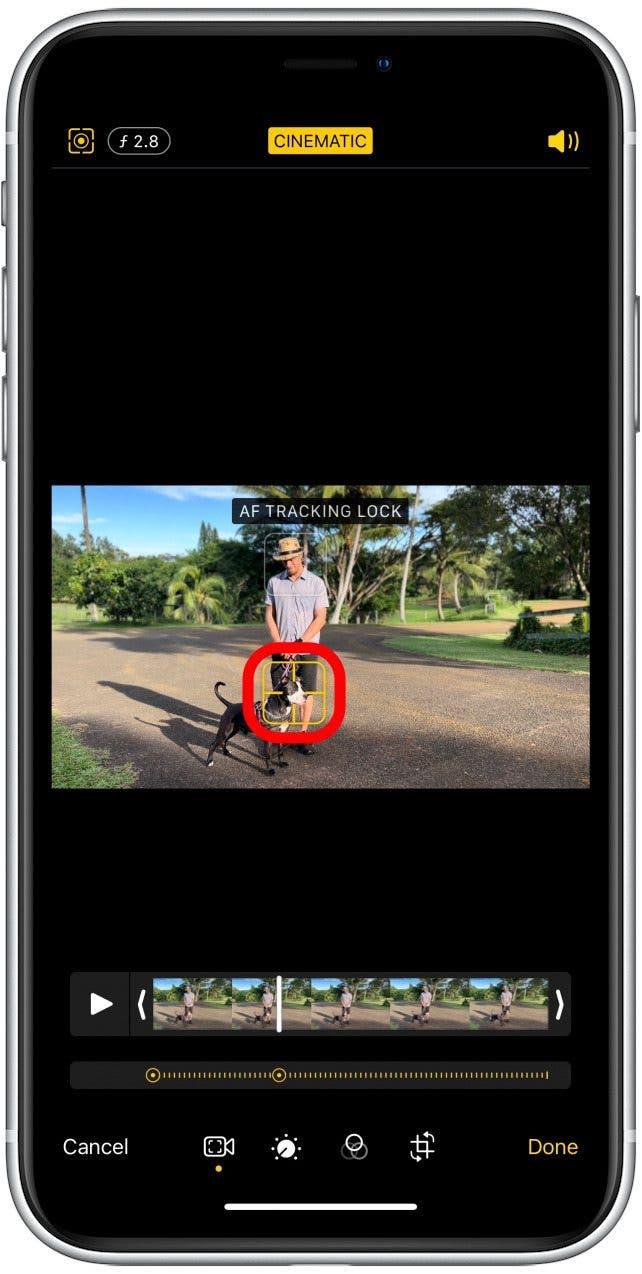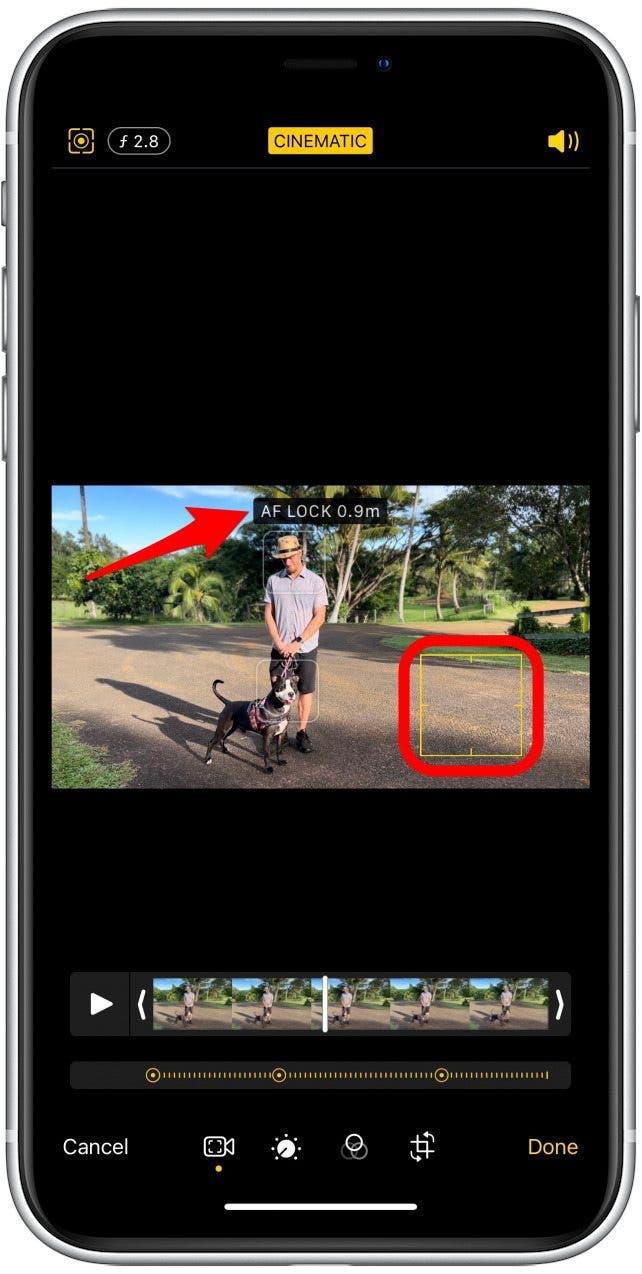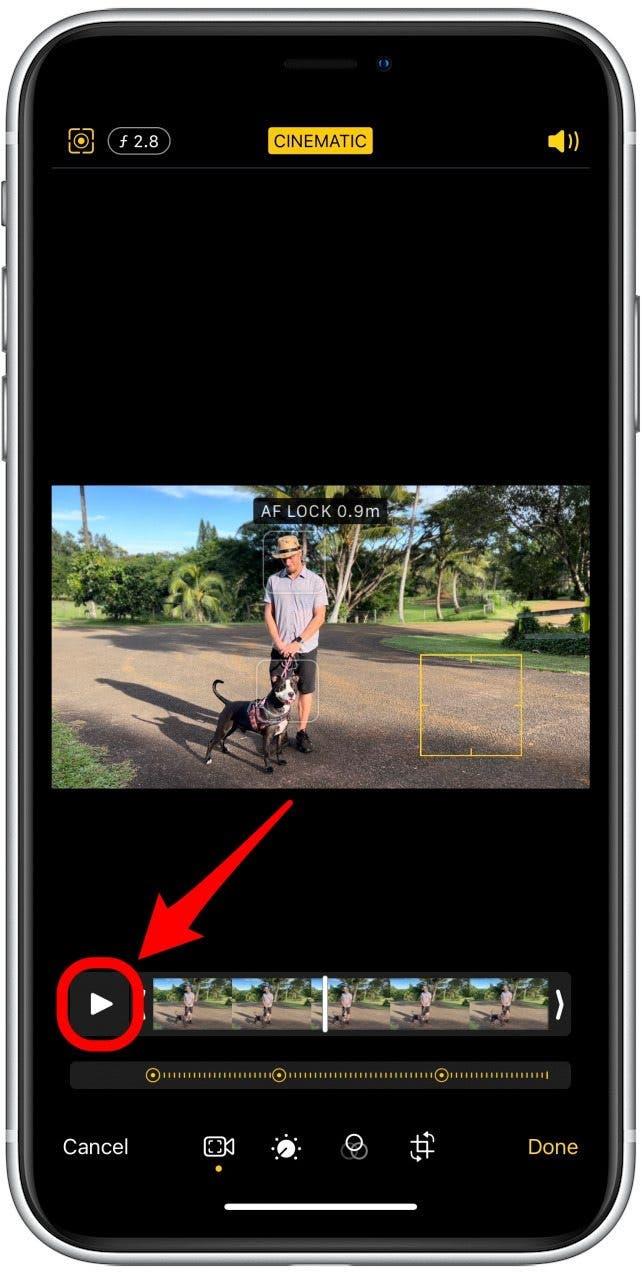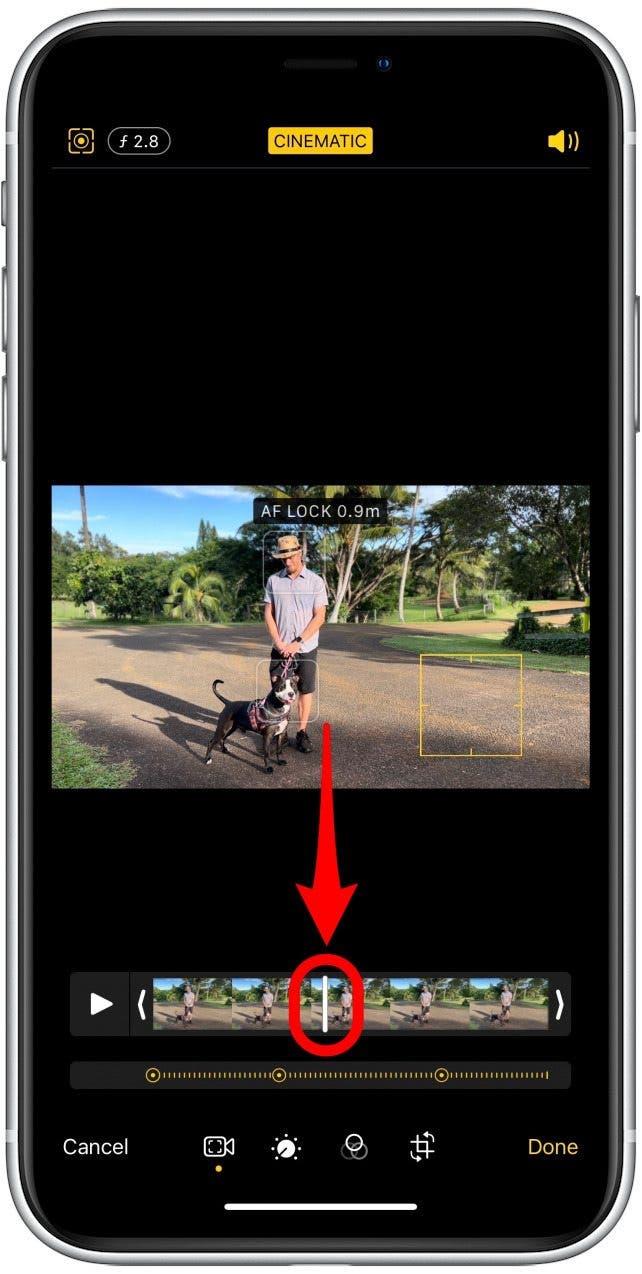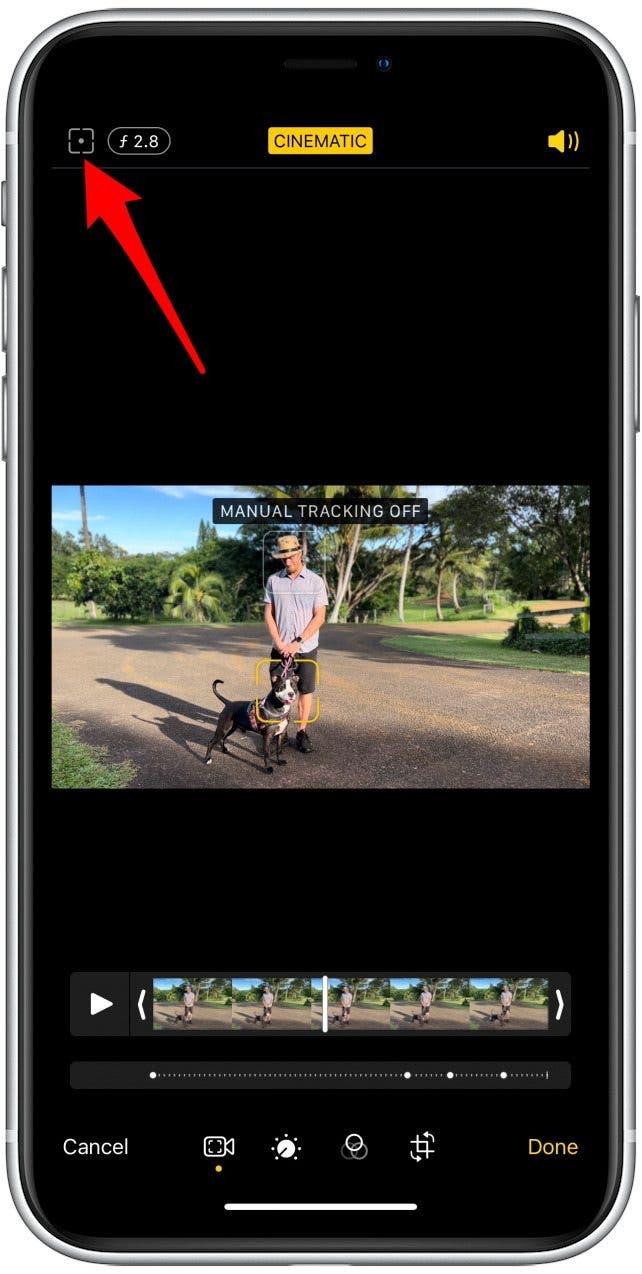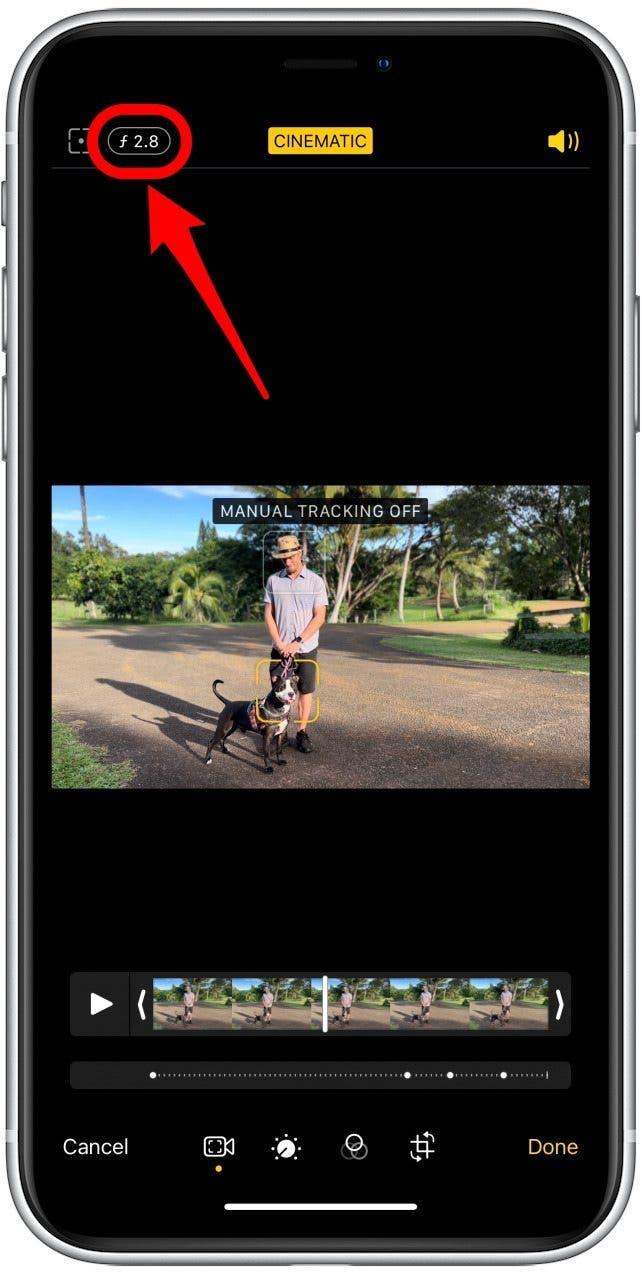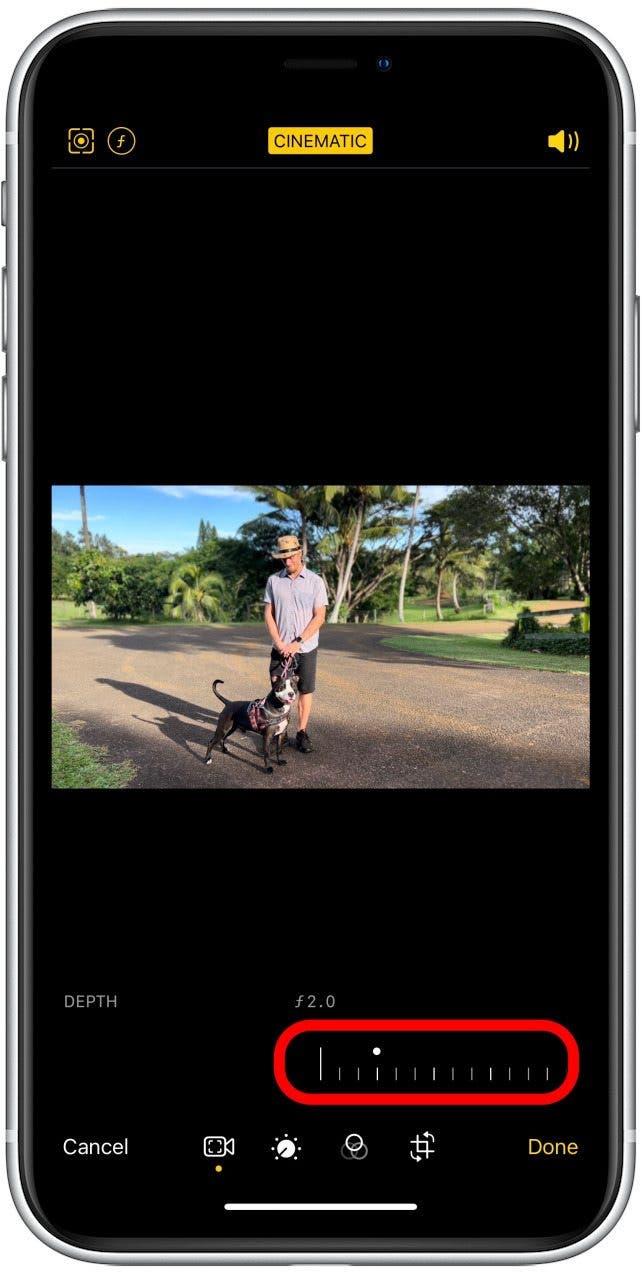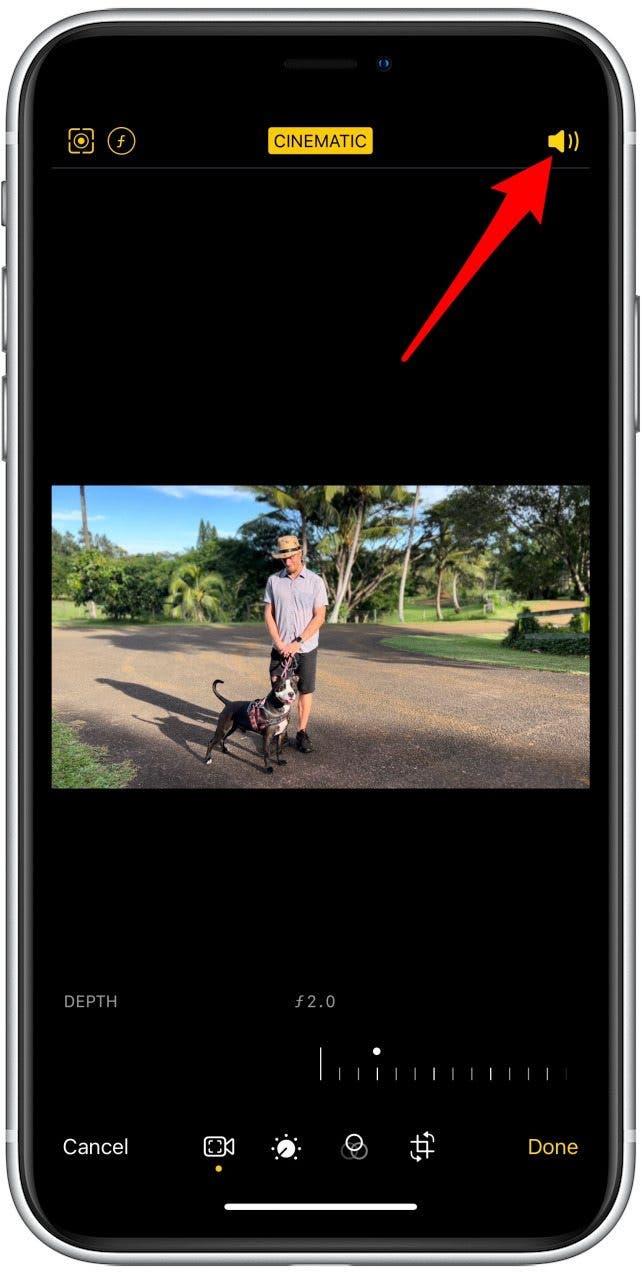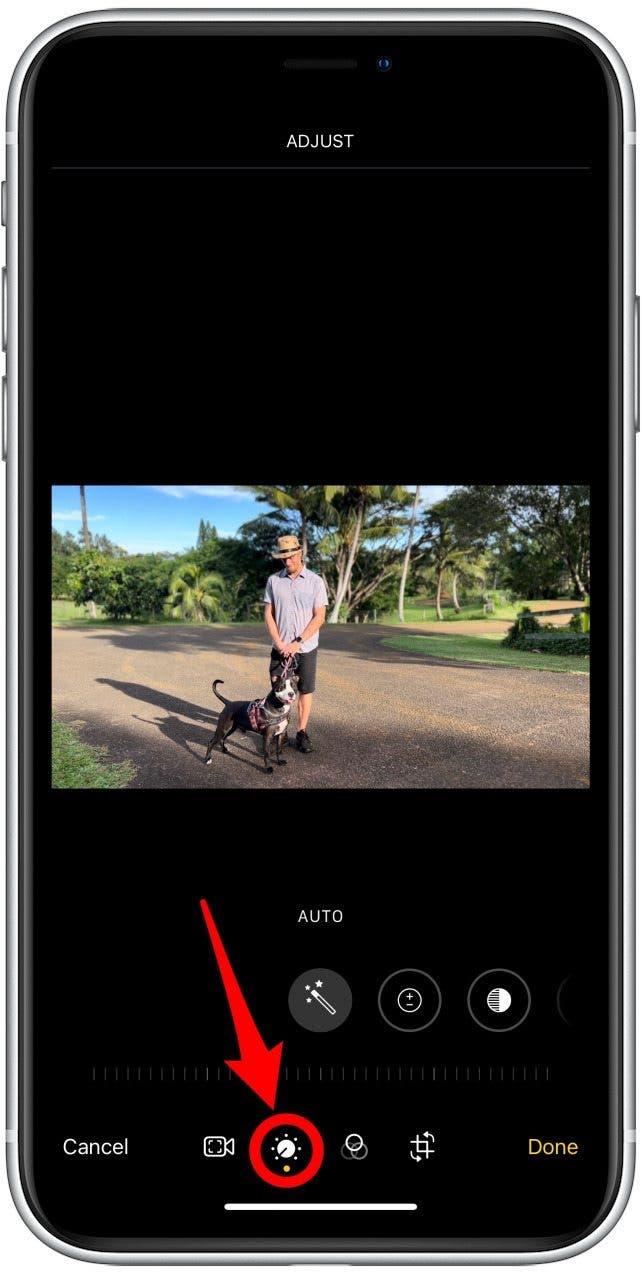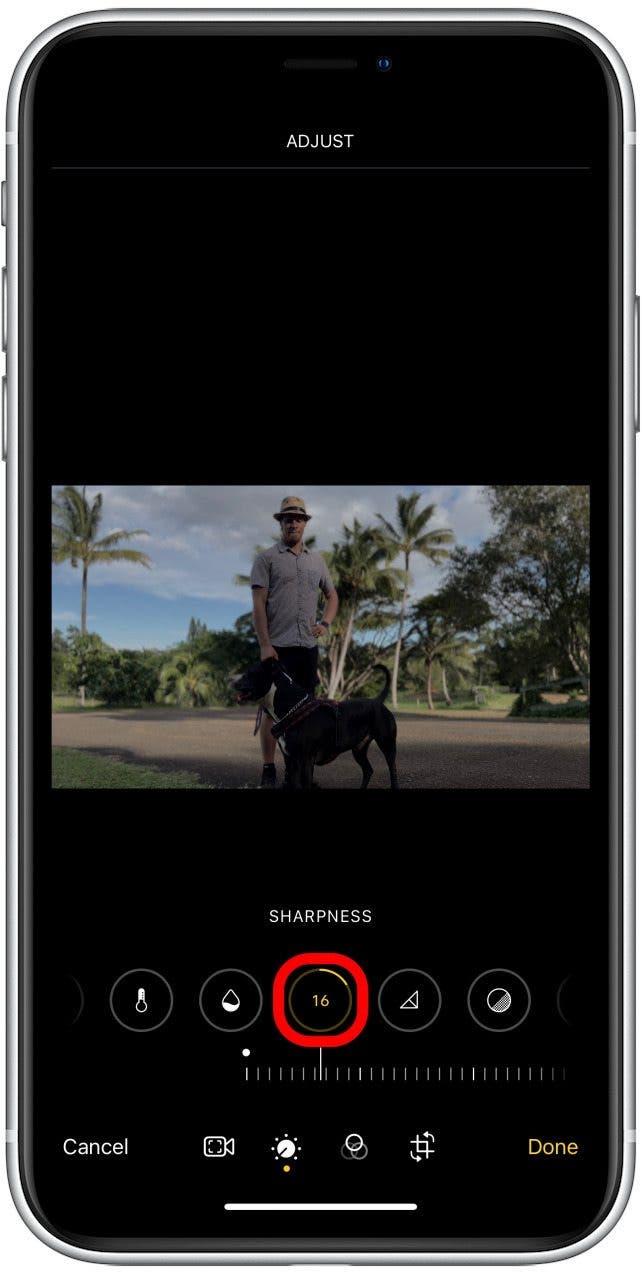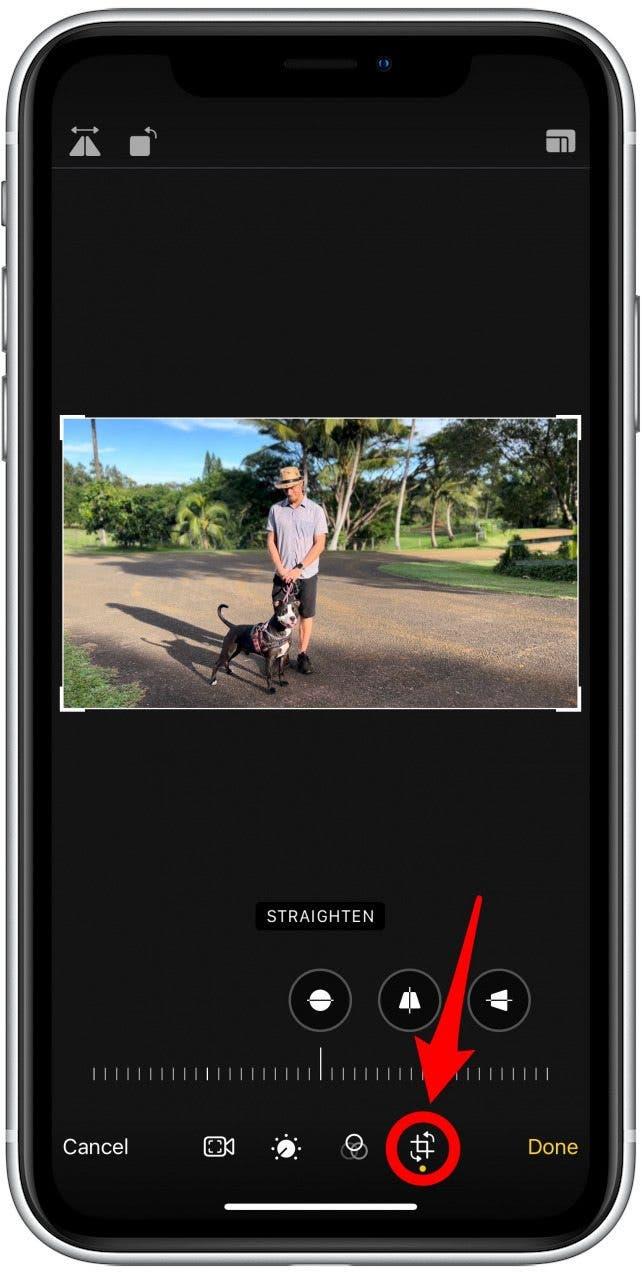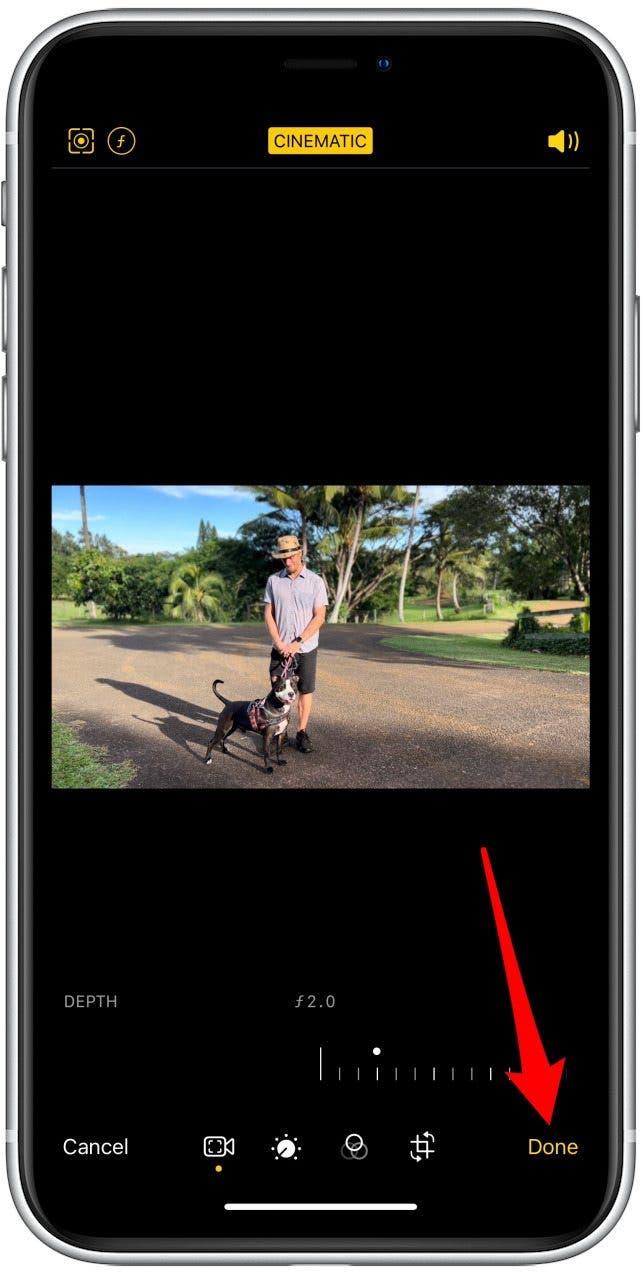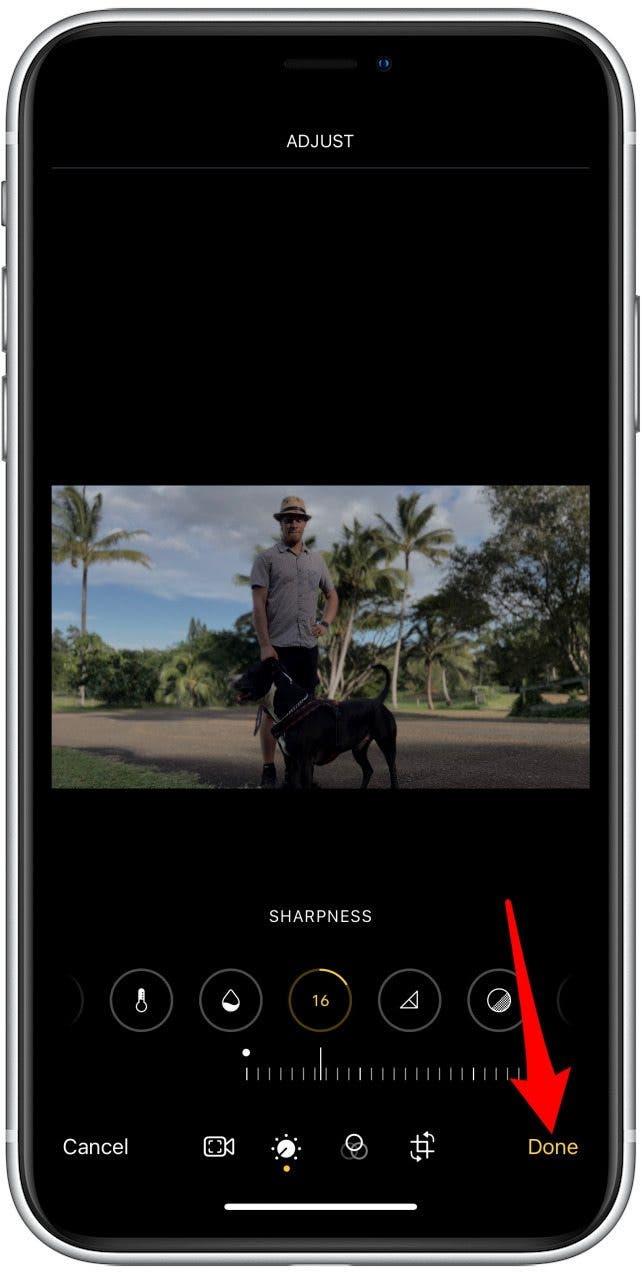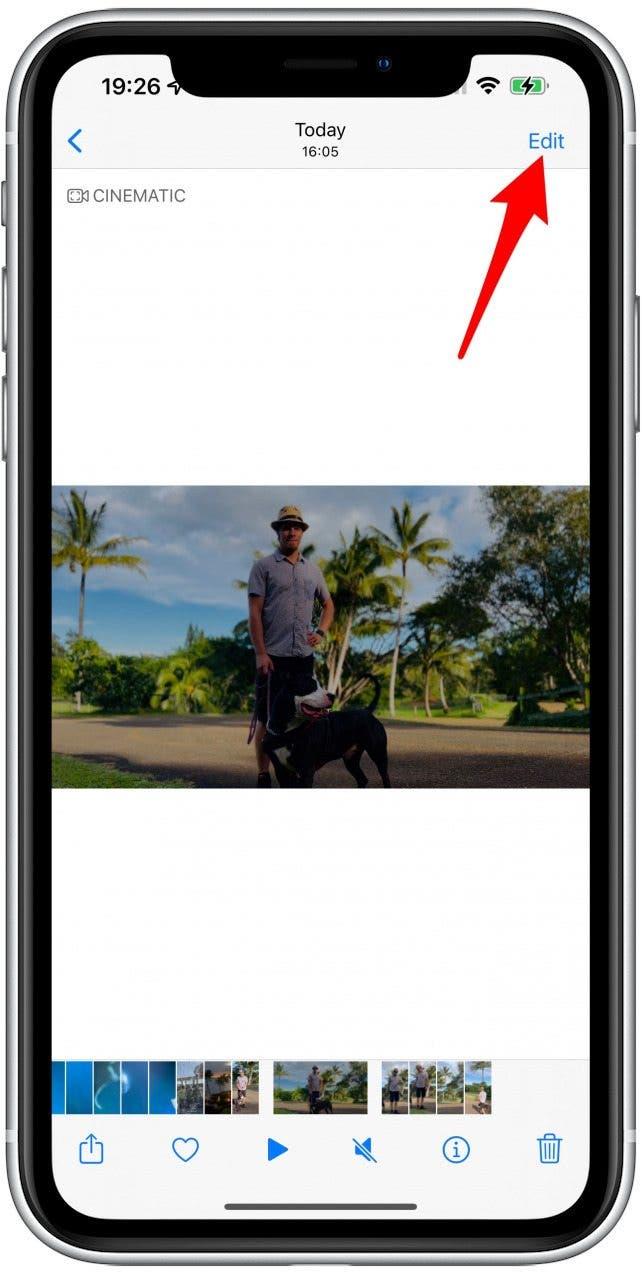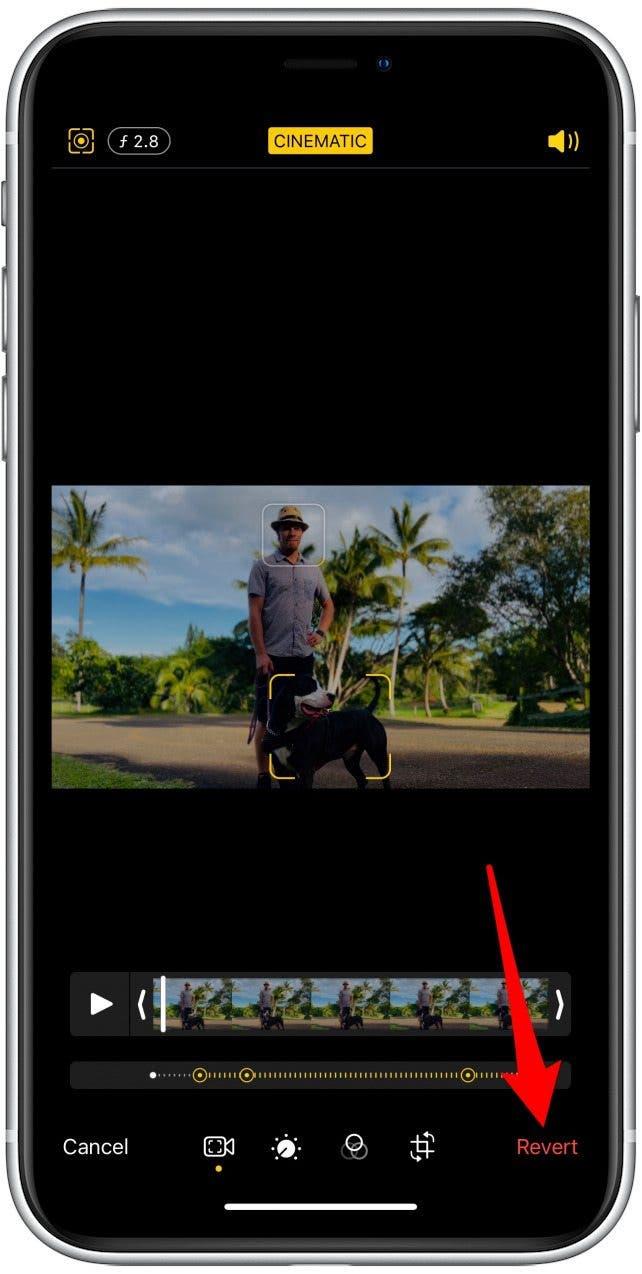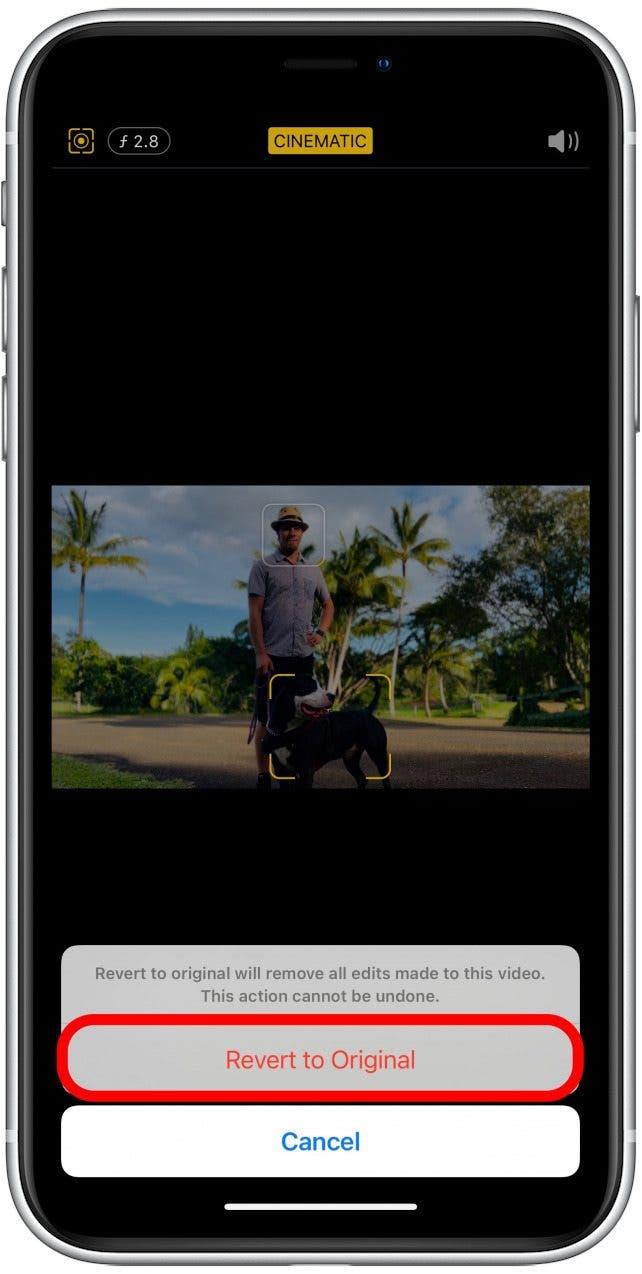אחת התכונות המרגשות ביותר של ה- iPhone 13 היא מצב קולנועי. מצלמת הווידיאו החדשה לאייפון קיבלה שדרוג. יחד עם טכנולוגיית AI, ניתן לערוך סרטונים שצולמו במצב קולנועי ישירות בטלפון שלך כדי לשנות את תפיסת העומק ועוד. מאמר זה ילמד אותך כיצד לצלם וידאו במצב קולנועי ואפילו לבצע עריכה בסיסית.
מה במאמר זה:
- דרישות צילום ועריכה של מצב קולנועי
- כיצד לצלם סרטון קולנועי עם iPhone 13
- כיצד לערוך בקלות סרטוני מצב קולנועיים
דרישות צילום ועריכה של מצב קולנועי
מצב קולנועי הוא תכונה מובנית בכל דגמי ה- iPhone 13 המטשטשים את הרקע ומתמקדת בנושא, בדומה לתמונות דיוקן. מצב קולנועי גם מאפשר לך לעבור בין נקודות מיקוד בזמן הצילומים או במהלך העריכה. זה מצלם וידיאו ב- 1080p Dolby Vision HDR ב -30 פריימים בשנייה. ה- iPhone 13 Pro ו- iPhone 13 Pro Max צפויים לתמוך בווידיאו של Prores במצב קולנועי בעדכונים הקרובים, אם כי עדיין לא אפשרי. למידע נוסף, עיין ב הסקירה שלנו על ה- iPhone 13 Pro .
ישנן מספר דרכים לערוך סרטוני מצב קולנועיים ישירות בטלפון שלך. עם זאת, תוכלו גם לערוך סרטונים קולנועיים, כולל רמת טשטוש הרקע ועומק השדה (פוקוס נושא) ב- Mac, iPad או iPhone X ובהמשך כל עוד מכשירים אלה מפעילים את התוכנה האחרונה.
על מנת לערוך ב- iMovie, תצטרך לוודא שהאפליקציה מתעדכנת לתוכנה האחרונה. אתה יכול לעשות זאת ב- iPhone X ובדגמים מאוחרים יותר, iPads חדשים יותר ו- Mac. זכור שרק אייפון 13 יכול לצלם סרטוני מצב קולנועיים, כך שתצטרך להעביר את הסרטון לאייפון 12, 11 או X, או למכשיר תואם אחר כדי לערוך את הצילומים בדגם אייפון ישן יותר. יתכנו גם אפליקציות של צד שלישי שיכולות לערוך מצב קולנועי בעתיד.
כיצד לצלם סרטון קולנועי עם אייפון 13
לצלם במצב קולנועי:
- פתח את אפליקציית המצלמה באייפון 13 שלך.

- הקש על קולנועי או החלק מתמונת ברירת המחדל עד שתגיע אליו.

- הקש על הנושא פעם אחת כדי להתמקד בו. המוקד יישאר עליו גם אם תעביר את המצלמה לשני הצדדים או אפילו קרוב יותר או רחוק יותר.

- הקלט כפול הנושא להפעלת נעילת מעקב אחר AF. המשמעות היא שהטלפון שלך יעקוב אחר הנושא באופן אוטומטי, גם אם הוא יוצא מצלמה. זה עובד הכי טוב עם אנשים ופנים שכן חפצים דוממים עשויים להישכח ברגע שהם כבר לא נראים.

- הקש והחזק את המסך כדי להפעיל את מנעול ה- AF. המשמעות היא שהסרטון יתמקד במרחק ספציפי מהמצלמה.

- אם לא תקיש על שום דבר בתצוגה, המצלמה שלך תתמקד בכל הנושא הברור או שנמצא במרכז. זה יתמקד מחדש באופן אוטומטי כאשר הוא ננעל לנושא חדש אם תעביר את המצלמה או שמישהו ייכנס לצילום.

- הקש על כפתור התריס כדי להתחיל להקליט את הסרטון.

- גם אם יש לך את נעילת המעקב או התמקד במקור בנושא, אתה יכול להקיש בזמן ההקלטה כדי להתמקד מחדש. אתה יכול גם לשנות את המיקוד כשאתה ערוך את הווידיאו .

- הקש על כפתור התריס שוב שוב כדי לסיים את ההקלטה.

הסרטון הקולנועי ישמור באפליקציית התמונות שלך ממש כמו כל תמונה או סרטון אחר שאתה מצלם. תוכלו גם למצוא אותו באלבום קולנועי שנוצר אוטומטית, כך שתוכלו לראות את כל סרטוני המצב הקולנועיים שלכם במקום אחד. למידע טיפים נוספים לווידיוגרפיה, כגון איך הפוך תמונות בשידור חי לסרטונים , הירשם לחינמי עלון טיפ של היום.
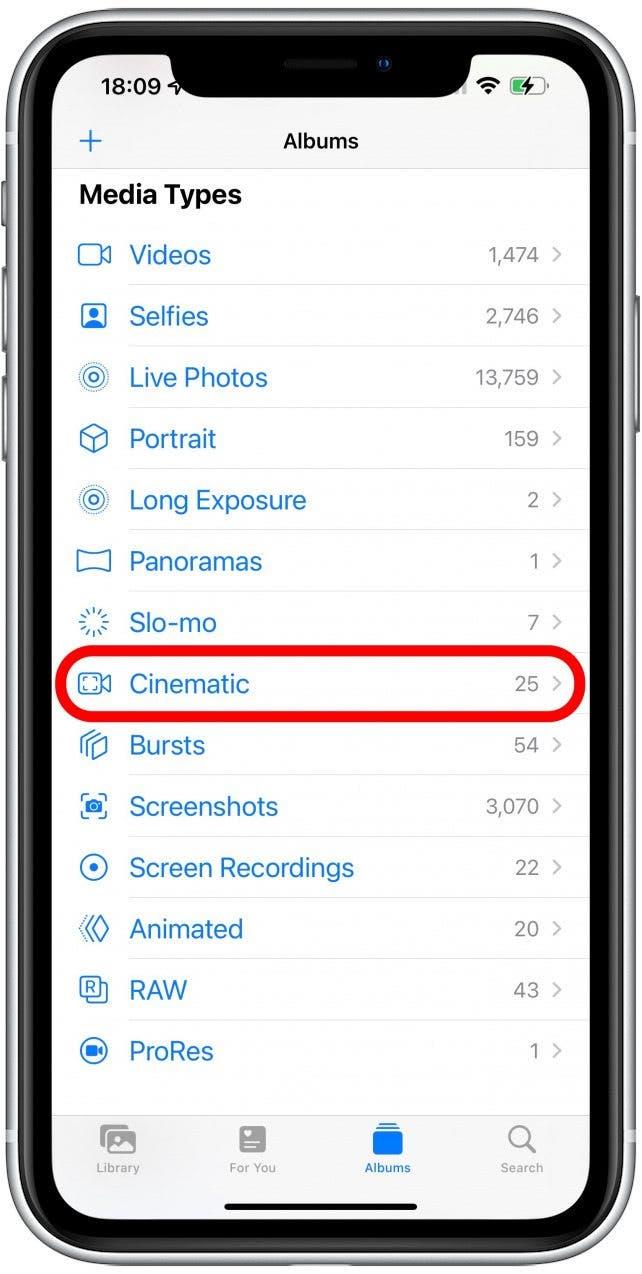
כיצד לערוך בקלות סרטוני מצב קולנועיים
הדרך הקלה והמהירה ביותר לערוך סרטוני מצב קולנועיים היא ישירות באפליקציית התמונות באייפון שלך:
- פתח את אפליקציית התמונות שלך .

- אתר את הסרטון הקולנועי שברצונך לערוך ולפתוח אותו.

- הקש על ערוך .

- כדי לכבות את טשטוש הרקע לחלוטין, הקש על קולנועי .

- ממש מתחת לצופה המסגרת, תוכלו לראות סדרת נקודות. נקודות לבנות מסמנות פוקוס אוטומטי או מעקב אחר שינוי בזמן הקלטה, בעוד שנקודות צהובות מסמנות את מדריך השינויים.

- כדי לשנות את המיקוד, הקש על הנושא שאתה רוצה שהמוקד יהיה עליו. אתה יכול לבחור נושא אחר בכל מסגרת.

- כשאתה משנה את המיקוד, מעגל צהוב עם נקודה באמצע יופיע מתחת לצופה המסגרת. אתה יכול להקיש עליו כדי לשנות את המיקוד באותו הרגע או להקיש על סמל האשפה כדי למחוק אותו. רק בחירת המיקוד שנבחרה תימחק.

- הקל כפול הנושא למעקב אחר זה. אתה יכול לעקוב אחר נושא אחר בזמנים שונים באותה הקלטה.

- כדי לנעול את המיקוד במרחק ספציפי מהמצלמה, אתה יכול לגעת ולהחזיק את המסך עד שתראה את נעילת ה- AF צצה.

- אתה יכול לנגן ולהשהות את הסרטון כדי להגיע לרגע שאתה רוצה לערוך.

- אתה יכול גם לגרור ידנית את המוט הלבן שמאלה וימינה כדי לנווט בסרטון.

- הקש על כפתור המעקב הידני (הסמל המרובע בפינה) כדי לעבור בין מעקב אחר מיקוד אוטומטי לבין מיקוד שנבחר ידנית.

- הקש על סמל F בראש המסך כדי לשנות את עומק השדה (רמת הטשטוש הרקע.)

- תוכלו לראות מחוון שניתן להשתמש בו כדי להגדיל או להקטין את הטשטוש תוך השארת הנושא במיקוד מלא.

- כדי להסיר אודיו מהסרטון שלך, הסר את הצליל על ידי הקשה על סמל ה רמקול .

- אתה יכול לקצר את הווידיאו על ידי הקשה וגרור החצים בתחילת וצופה המסגרת.

- אתה יכול גם להתאים חשיפה, הדגשות, צללים, ניגודיות, בהירות, נקודה שחורה, רוויה, תוסס, חום, גוון, חדות, הגדרה, הפחתת רעש, ויגניט על ידי הקשה על כפתור התאם .

- אתה יכול להקל על הכפתור המשמש לביצוע שינויים כדי להחזיר את השינויים בקטגוריה זו בדיוק.

- כפתור המסננים יאפשר לך לבחור מסנן לסרטון שלך.

- לבסוף, כפתור היבול יאפשר לך להעיף, לסובב, לחתוך או לשנות את גודל הווידיאו.

- הקש על בוצע כדי לשמור את הסרטון שלך.

- אם אינך אוהב את השינויים שנעשו, אתה יכול להקיש שוב על ערוך .

- הקש על Revert .

- אשר ל חזור למקור . זה יסיר את כל העריכות שנעשו בסרטון.

טיפ מקצוען: שקול להכין עותק של הסרטון המקורי על ידי הקשה על כפתור השיתוף ובחירת כפול. אתה יכול ליצור עותקים מרובים כדי להתנסות במסננים שונים ואפשרויות עריכה מבלי שתצטרך להמשיך לחזור למקור.
עכשיו אתה יודע לצלם סרטוני מצב קולנועיים באייפון 13 שלך וכיצד לערוך סרטונים אלה במכשירים ואפליקציות שונות. מצב קולנועי נותן לך את הכלים ליצירת אפקטים קולנועיים. הבנת תכונות הווידיאו הקולנועיות החדשות תקרב אותך צעד קרוב יותר ללמוד כיצד ליצור סרט באייפון שלך. בשלב הבא, למדו כיצד להימנע מתמונות מטלטלות באייפון 13 !